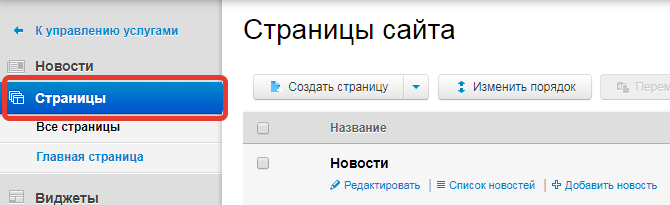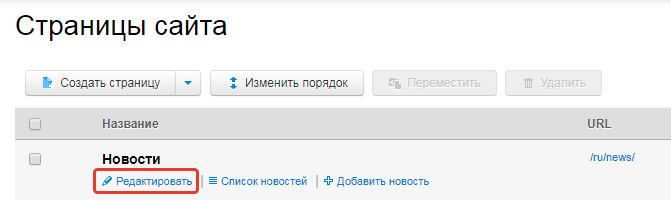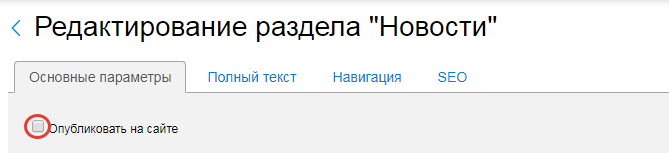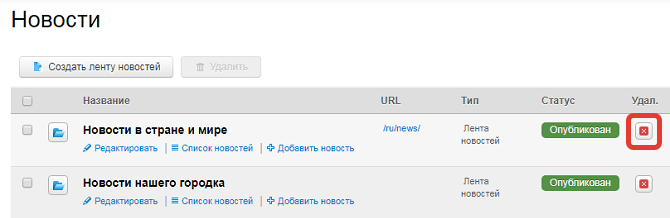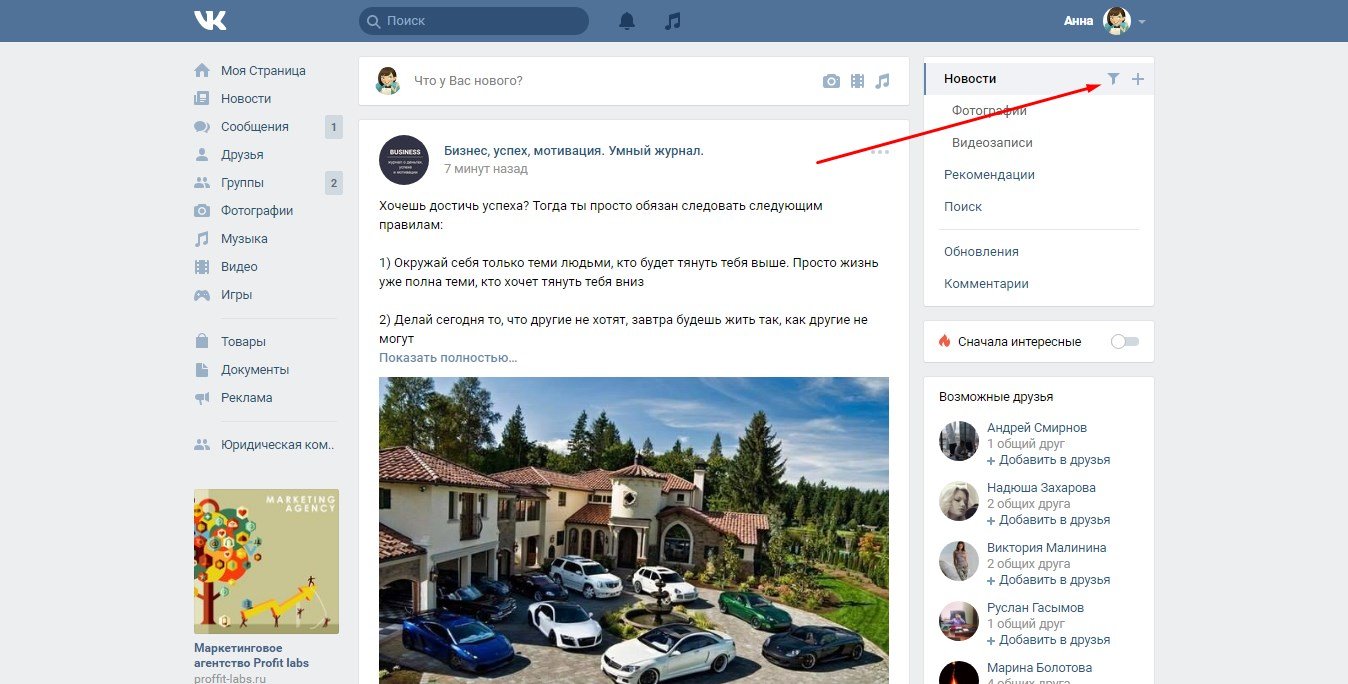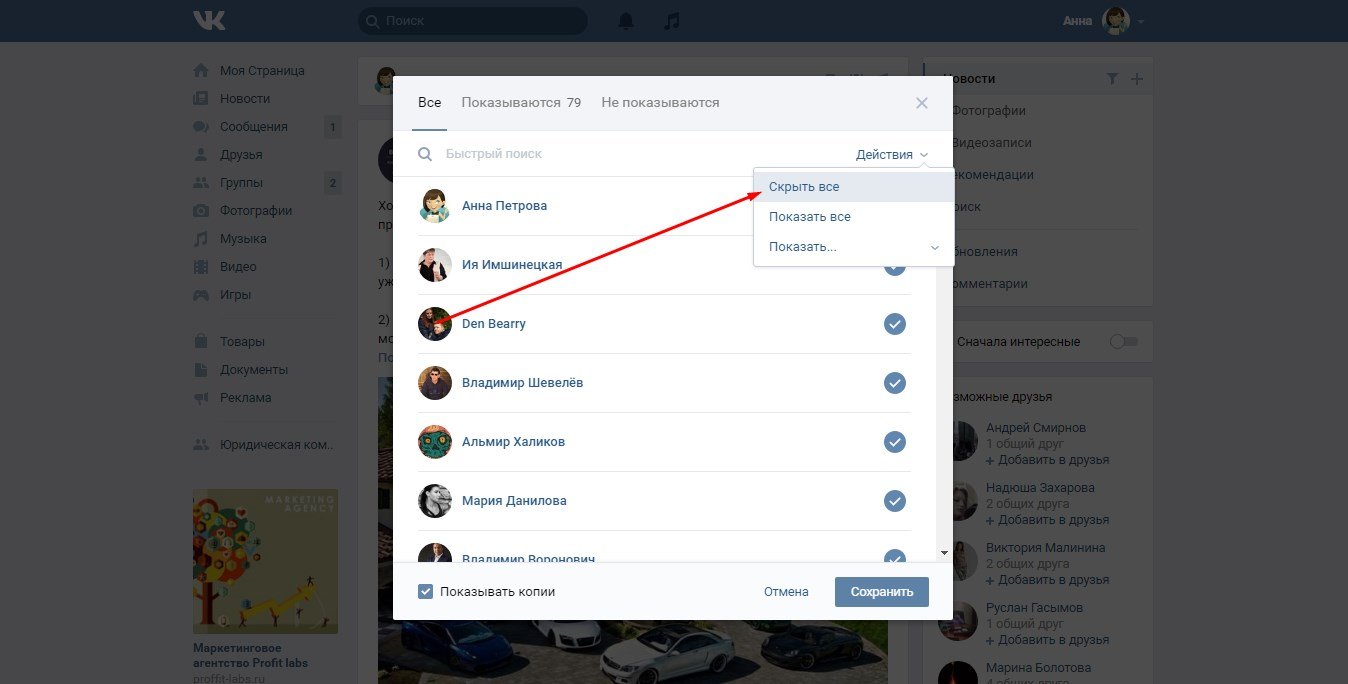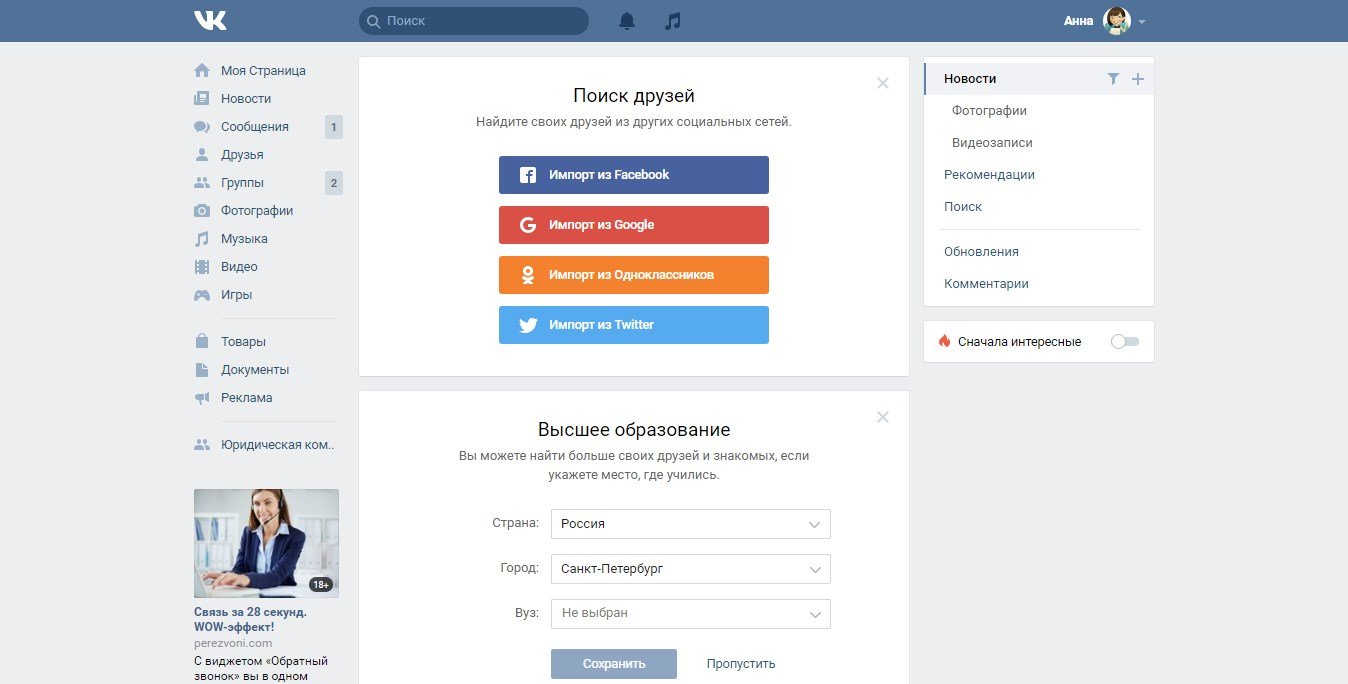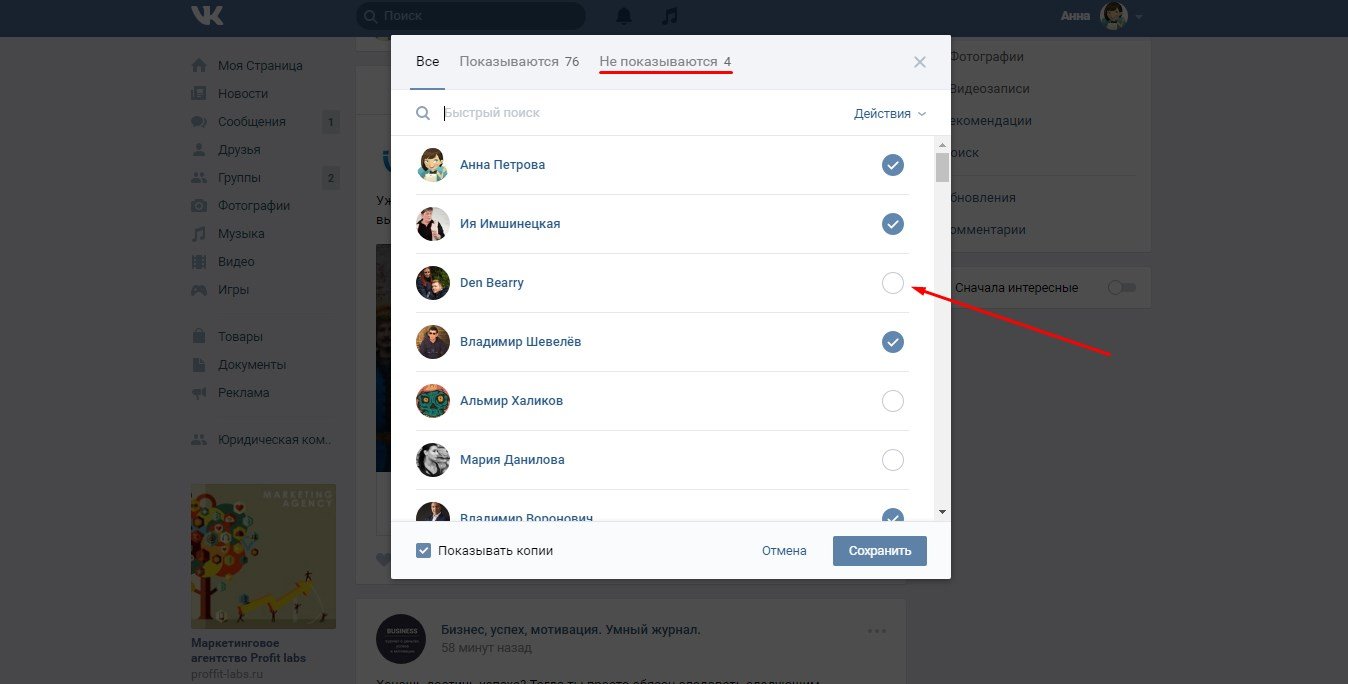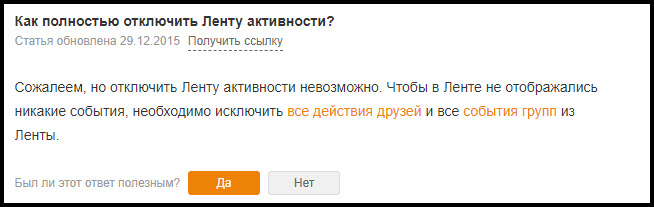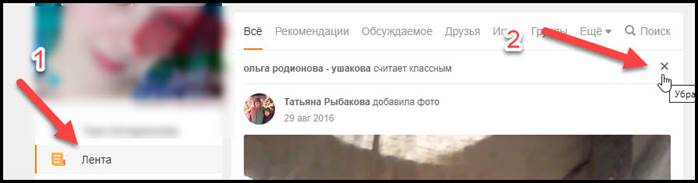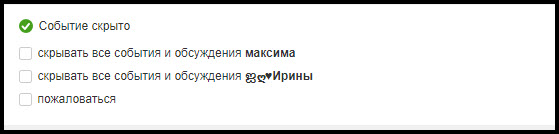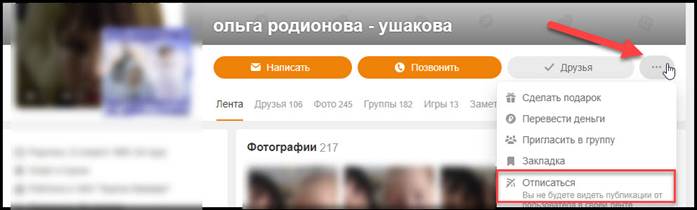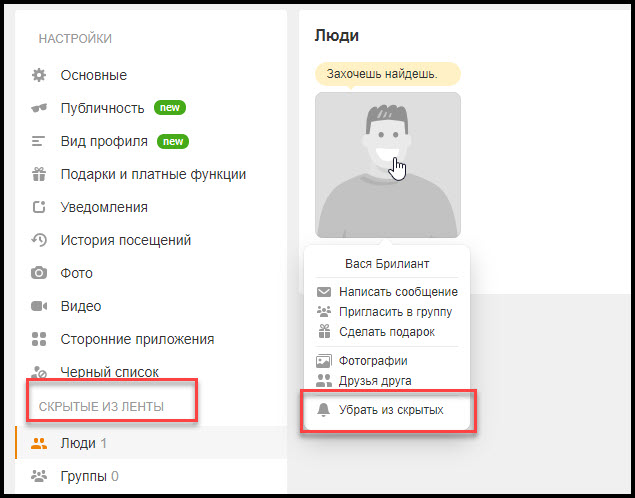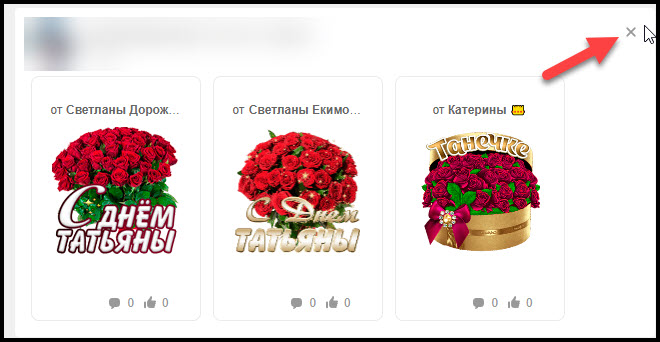- Как скрыть ленту новостей
- ВКонтакте
- Фейсбук
- Как удалить все новости с сайта
- Как удалить страницу новостей с сайта
- Как скрыть страницу новостей с публикации
- Как удалить новости с сайта насовсем
- Долой прокрастинацию — как скрыть новости Вконтакте
- Видео-инструкция:
- Скрыть все новости Вконтакте
- Скрыть отдельные новости друзей
- Как скрыть (удалить) ленту или событие из неё в Одноклассниках
- Как удалить ленту в Одноклассниках
- Удаление записи в Одноклассниках
- Удаление всех новостей друга (сообщества)
- Восстановление записей
- Удаление информации о себе в ленте друга
- [Советы] Лайфхак II: как избавиться от новостной ленты, рекламы и закладок в Mi браузере
Как скрыть ленту новостей
Думаю, бороться с социальными сетями нет большого смысла — как никак, они уже ухватили слишком большой кусок нашей жизни. Но мне кажется, что вполне допустимо сократить бездумное просиживание, читая новостей своих друзей и знакомых, а также просматривая рекомендованные видеоролики.
Пришёл я к этому, когда однажды решил заглянуть в ВКонтакте, а обнаружил себя через два с половиной часа, разглядывающим фотографии с отпуска своего одноклассника, которого я ни разу не видел после второго класса. Вряд ли я ещё раз его встречу, да и если честно, желания и необходимости в этом никакой нет. Просто я воспользовался возможностями ВК, чтобы отвлечься от работы и немного позалипать. Лучше бы почитал книгу или журнал 🙂
Пустая лента новостей
И после этого случая я решил перестать читать новости в ВК и Фейсбуке, а также прекратить бездумное просиживание в Ютюбе. Как оказалось, для этого есть вполне изящные решения.
ВКонтакте
Чтобы убрать новостную ленту в ВК нужно зайти в раздел « Новости», выбрать иконку с воронкой и снять галочки со всех людей и сообществ в появившемся списке.
После этого вас ничто уже не будет отвлекать.
Фейсбук
Избавиться от ленты новостей в Фейсбуке помогает расширение News Feed Eradicator для Хрома или для Сафари. Оно позволяет полностью скрыть публикации друзей, а вместо них читать умные цитаты ( их тоже можно отключить).
С Ютюбом тоже всё непросто. Заходишь глянуть клип Нирваны, видишь в рекомендованных живое выступление Alice in Chains и понеслось. Чтобы и тут обмануть мозг и повысить его продуктивность, установил расширение DF YouTube ( Distraction Free). Оно позволяет отключать рекомендованные видео, комментарии, подписки и тренды.
Можно покопаться в настройках и сделать всё максимально аккуратно, но чтобы бездумно в Ютюбе не сидеть, я всё же решил отключить всё нафиг. Так спокойнее.
Стоит отметить, что периодически рабочие и личные дела я решаю в социальных сетях, поэтому полностью удаляться или блокировать страницы я не хочу. Ну, а если вдруг хочется узнать, что там происходит у моих друзей и знакомых, то для таких случаев я могу пролистать ленту со своего смартфона, полайкать интересные посты и вернуться к нормальной жизни. Только вот если подходить к этому действию обдуманно, то чаще пары раз в неделю проверять ничего не хочется.
Источник
Как удалить все новости с сайта
Вместо того, чтобы убирать новости поштучно, можно удалить новостную ленту целиком: тогда удалятся и все добавленные в нее заметки. Сделать это можно двумя способами:
- удалить (или скрыть) страницу, привязанную к ленте: в этом случае новости не будут видны на сайте, но сохранятся в админке, и при необходимости их можно будет восстановить;
- удалить саму ленту в разделе «Новости»: тогда ни на сайте, ни в админке данные не сохранятся, и для повторной публикации новости придется добавлять заново.
Как удалить страницу новостей с сайта
Чтобы удалить или скрыть с публикации страницу, привязанную к новостной ленте, откройте раздел «Страницы» на панели управления сайтом.
Найдите в списке страницу с типом «Новости», привязанную к нужной ленте. Для ее удаления нажмите на иконку с красным крестом, расположенную в правой части экрана. Затем подтвердите действие кнопкой «ОК» во всплывающем окне, и страница будет удалена с сайта.
Если вы не станете удалять саму ленту из раздела, то в будущем удаленные новости можно будет легко восстановить на сайте. Для этого потребуется просто заново создать страницу, привязанную к новостной ленте.
Как скрыть страницу новостей с публикации
Привязанную к новостной ленте страницу можно не удалять, а просто скрыть с публикации: в этом случае новости также не будут отображаться на сайте, но сама страница сохранится в админке, а ее статус изменится с «Опубликован» на «Скрыт».
Чтобы скрыть страницу новостей, найдите ее в списке страниц сайта и нажмите «Редактировать».
Затем снимите галочку «Опубликовать на сайте» и сохраните изменения на странице.
Теперь новости ленты, привязанной к скрытой странице, не будут отображаться на сайте. Если вам потребуется их восстановить, вновь активируйте галочку «Опубликовать на сайте».
Как удалить новости с сайта насовсем
Если вы хотите окончательно удалить новостную ленту и ее содержимое, откройте раздел «Новости» на панели управления сайтом. Найдите в списке нужную ленту и удалите ее, нажав на иконку с красным крестиком в правой части экрана. Затем подтвердите действие кнопкой «ОК» во всплывающем окне, и лента будет окончательно удалена с сайта.
Если вы хотите удалить несколько новостных лент сразу, можно выделить их галочками слева и нажать кнопку «Удалить», которая расположена над списком. После подтверждения удаления (кнопка «ОК» во всплывающем окне) выбранные ленты будут удалены без возможности восстановления.
Источник
Долой прокрастинацию — как скрыть новости Вконтакте
Сегодня будем убирать лишний мусор из ленты Вконтакте. В пару кликов можно убрать из новостей все записи, посты некоторых друзей или групп.
Видео-инструкция:
Скрыть все новости Вконтакте
Надоело отвлекаться на ленту ВК? Прокрастинируешь вместо работы? Тратишь несколько часов в день на мемы? — Выход есть! Во Вконтакте можно скрыть ВСЕ новости.
Чтобы в ленте Вк скрыть все записи, настроим соответствующий фильтр. На главной странице справа во вкладке «Новости» нажмем на такой значок:
В открывшемся окне кликаем на «Действия» и выбираем «Скрыть все».
Сохраняем и готово. Теперь вместо ленты будет отображаться такая страница:
Скрыть отдельные новости друзей
Какой-то парень репостит пацанские тазы и МДК? Уберем этот мусор из ленты. Переходим в тот же фильтр, находим человека с помощью поиска и убираем галочку.
Выбранные пользователи сразу попадают во вкладку «Не показываются». Оттуда их можно вернуть, нажав на галочку. Не забудьте сохранить изменения и посты выбранных друзей больше не будут видны в ленте новостей. Записи групп можно скрывать аналогичным способом.
Если вы нашли ошибку, пожалуйста, выделите фрагмент текста и нажмите Ctrl+Enter.
Источник
Как скрыть (удалить) ленту или событие из неё в Одноклассниках
Новостная лента в Одноклассниках – это незаменимая часть социальной сети. Именно из неё пользователи узнают, чем интересуются их друзья, какую они слушают музыку или какие новые фото добавили на страницу. Каждое действие переносится в полосу активности: будь то «класс», «комментарий» или «репост». И это касается не только информации от друзей, но и от групп и сообществ, на которые подписан пользователь.
Так как некоторые новости от друзей или сообществ не несут никакой пользы, а нередко и вообще напоминают обычный «спам», часто возникает желание отказаться от просмотра таких данных. Но как скрыть (удалить) ленту или событие из неё в Одноклассниках?
Как удалить ленту в Одноклассниках
Скрыть полностью ленту активности в ОК невозможно. Разработчиками было принято решение, что, если человек добавляет друга или подписывается на группу, он автоматически признаёт своё желание, получать от них все новости. В связи с этим любое движение будет отображаться на стене.
Единственный вариант – это отписаться от всех пользователей и групп или отключить отображение их действий через настройки. Но в таком случае, социальная сеть будет подбирать рекомендации и именно их отображать на странице.
Поэтому, если человек не хочет получать новости от пользователя или сообщества он может воспользоваться альтернативным вариантом: скрыть именного его записи или удалить конкретное событие.
Удаление записи в Одноклассниках
Скрыть ненужную запись из новостей достаточно просто. Для этого потребуется:
- Перейти на страницу ленты. Для этого необходимо нажать на одноименную кнопку под аватаром профиля.
- Навести курсор на имя пользователя рядом с размещённым событием.
- Кликнуть по появившемуся крестику.
После нажатия, действие друга или новость группы исчезнет со стены.
При необходимости, в открывшемся уведомлении можно выбрать одно из дополнительных действий: скрыть все события или пожаловаться на запись.
В мобильном приложении удаление осуществляется по аналогичному принципу: рядом с именем пользователя открывается дополнительное меню (три вертикально расположенные точки) и выбирается команда «Скрыть».
Удаление всех новостей друга (сообщества)
Для того, чтобы в полосе активности Одноклассников не отображались все обновления человека или группы можно воспользоваться описанным выше способом. Только на последнем этапе в уведомлении нужно поставить отметку напротив выбранного действия.
Кроме этого, можно использовать второй вариант и убрать данные, используя страницу друга:
- Перейти на личную страницу пользователя.
- В строке с важными кнопками «Написать» и «Позвонить» открыть дополнительное меню, кликнув на три горизонтально расположенные точки.
- Выбрать команду «Отписаться».
Эти действия отключат отображение новостей пользователя в колонке активности. Таким же способом отключаются публикации сообществ и групп.
Если же скрыть оповещения необходимо через программу Одноклассники для смартфонов, порядок действий будет похожим:
- Открыть страницу друга.
- Под фотографией и кнопками для связи, нажать «Ещё».
- Перейти в «Настройки подписки».
- Отключить «События в ленте».
Больше информация о действиях человека не будет отображаться в новостях.
Восстановление записей
Отображение публикаций можно восстановить в любой момент, вне зависимости от того, как давно была осуществлена отписка. Для этого необходимо:
- Находясь на любой странице социальной сети, кликнуть на уменьшенное изображение аватара в правом верхнем углу.
- Выбрать пункт «Изменить настройки».
- В левом боковом меню найти раздел «Скрытые».
- Навести курсор на фотографию нужного человека или сообщества.
- Нажать «Убрать из скрытых».
В мобильной версии социальной сети данная возможность доступна в разделе «Настройки профиля», пункт «Настройка ленты».
Удаление информации о себе в ленте друга
Удалить событие, для того, чтобы оно не отображалось у друзей можно следующим образом:
- На личной странице нажать имя и фамилию, указанные под фотографией.
- Найти запись, которую необходимо скрыть.
- Навести курсор на запись.
- Кликнуть по значку с изображением крестика.
Новость уничтожена. Но следует понимать, что у тех подписчиков, которые ранее успели посмотреть запись в ленте активности, из профиля она не удалится.
Таким образом, за несколько простых шагов можно удалить своё или чужое событие со стены в Одноклассниках. Также не стоит забывать, что пользователям предлагается возможность в любой момент «закрыть» свою страницу. В этом случае человек не добавленный в список контактов не получит доступа к новостям.
Я SMM специалист, эксперт по социальная сеть Одноклассники.
Если есть вопросы, пишите их в комментариях, я обязательно отвечу!
Источник
[Советы] Лайфхак II: как избавиться от новостной ленты, рекламы и закладок в Mi браузере
| В своем первом лайфхаке описал самый оптимальный способ, как избавиться от назойливой рекламы и новостной ленты в Mi браузер, путём смены региона. Подробнее можно почитать тут: http://c.mi.com/thread-1600168-1-0.html |
В комментариях один из пользователей подсказал ещё один способ для избавления себя от рекламы и новостей в Mi браузере на территории РФ (в других регионах рекламы в браузерах нет). Способ подходит для тех, кто принципиально не хочет менять регион или по каким-либо другим им одним известным причинам.
Для этого будет достаточно сменить стартовую страницу в настройках браузера. Заходим в Mi браузер/настройки/дополнительные настройки/главная страница.
avatar.png (121.87 KB, Downloads: 4)
2018-10-04 19:51:05 Upload
Нажимаем на неё, в появившемся окне выбираем »особая».
avatar.png (91.12 KB, Downloads: 4)
2018-10-04 19:52:31 Upload
avatar.png (82.71 KB, Downloads: 6)
2018-10-04 19:57:11 Upload
Подтверждаем свой выбор.
Источник